Allgemein
Anzeige folgender Informationen: Software-Version, Firmware-Version, Version der Navigations-Applikation, Landkarten-Version und Geräte-ID.
Je nach Modell, Option und Land können sich einige Funktionen und Abbildungen von denen des tatsächlichen Produkts unterscheiden.
Drücken Sie SETUP > Allgemein > Versionsinfo/Aktualisieren.
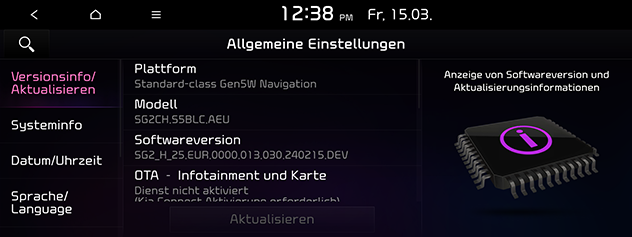
Um Sicherheit für die Software, verbesserte Software, neu hinzugefügte Funktionen oder die jüngste Version der Landkarte für das System zu erhalten, brauchen Sie ein Update. Je nach Modell, Option und Land können sich einige Funktionen und Abbildungen von denen des tatsächlichen Produkts unterscheiden.
-
Drücken Sie SETUP > Allgemein > Versionsinfo/Aktualisieren.
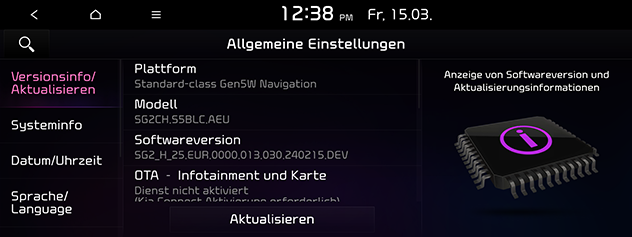
-
Nach Anschließen des USB-Speichergeräts, auf dem sich die Update-Datei befindet, auf Aktualisieren drücken. Sobald der Update-Vorgang abgeschlossen ist, wird das System automatisch neu gestartet.
-
Regelmäßige Updates sind erforderlich, um die Sicherheit der Software zu gewährleisten, um neue Funktionen hinzuzufügen und um Karten zu aktualisieren. Der Update-Vorgang kann je nach Datenmenge bis zu 1 Stunde dauern.
-
Während des Update-Vorgangs auf keinen Fall den Strom ausschalten oder das USB-Speichergerät trennen, sonst kann es zu Datenverlust kommen. Achten Sie darauf, dass während des Update-Vorgangs die Zündung eingeschaltet bleibt.
-
Update im Hintergrund: Das Updaten der Software und der Landkarte erfolgt im Hintergrund, während alle Navigationsfunktionen wie Wegführung und Medienwiedergabe normal weiter arbeiten.
-
Vorgesehenes Update: Sie können die Software zur festgelegten Zeit updaten. Dazu muss das Fahrzeug weder eingeschaltet noch gefahren werden.
-
Die in dieser Bedienungsanleitung abgebildeten Bildschirmanzeigen können von den tatsächlichen Bildschirmanzeigen des Produkts abweichen.
-
Das Design und die Spezifikationen dieses Produkts können ohne vorherige Ankündigung zum Zwecke der Produktverbesserung geändert werden.
Speicher
Sie können den Speicherplatz für die Sprachnotiz überprüfen (Gesamtspeicherplatz, belegter Speicherplatz, verbleibender Speicherplatz).
Drücken Sie SETUP > Allgemein > Systeminfo > Speicher.
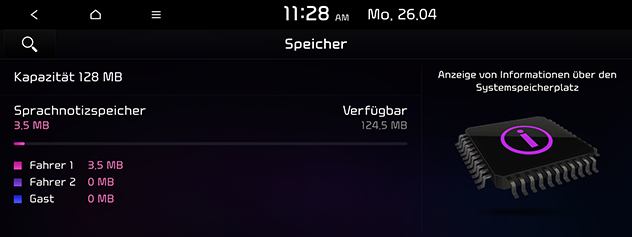
Falls kein Speicher mehr verfügbar ist, beachten Sie „Sprachnotiz löschen“.
Web-Handbuch
Dieses Menü dient dazu, das Web-Handbuch anzuzeigen.
-
Drücken Sie SETUP > Allgemein > Systeminfo > Handbuch.
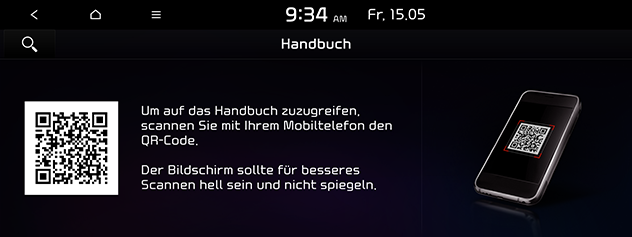
-
Scannen Sie den QR-Code Ihres Mobilgeräts. Halten Sie die Anzeige hell und vermeiden Sie, dass Blendungen korrekt gescannt werden.
Was ist neu
Sie können den Aktualisierungsverlauf nach Abschluss der Softwareaktualisierung überprüfen.
-
Drücken Sie auf SETUP > Allgemein > Systeminfo > Was ist neu.
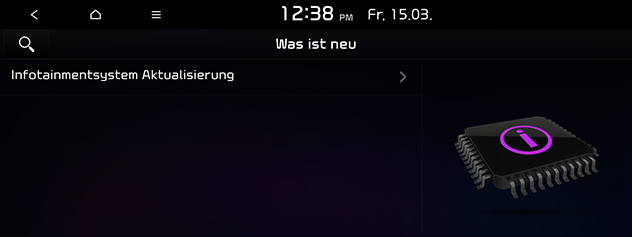
-
Wählen Sie den Aktualisierungsverlauf Es werden detaillierte Angaben zur Aktualisierung und ein QR-Code angezeigt.
Modeminformationen
Sie können die Modem-Daten checken.
Auf SETUP > Allgemein > Systeminfo > Modeminformationen drücken.
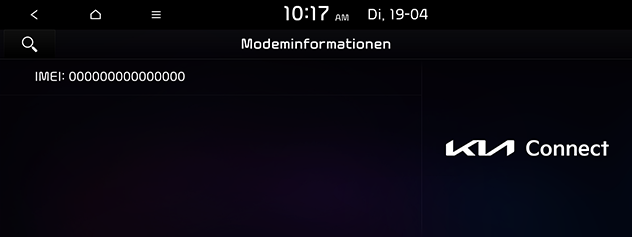
Über dieses Menü werden das Datum und die Uhrzeit eingestellt.
-
Drücken Sie SETUP > Allgemein > Datum/Uhrzeit.
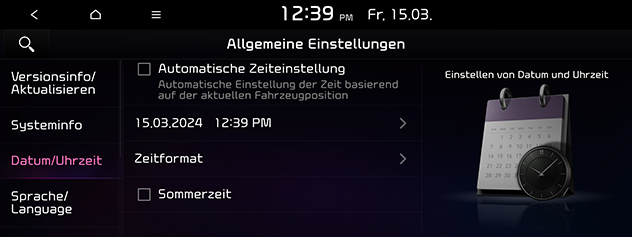
-
Auf das gewünschte Element drücken.
-
Automatische Zeiteinstellung: Zeigt die Uhrzeit gemäß der empfangenen GNSS-Zeit.
-
Zeitformat: Zwischen 12-Stunden- und 24-Stunden-Format umschalten.
-
Sommerzeit: Sommerzeit ein- oder ausschalten. Wenn die Sommerzeit aktiviert wird, wird die Uhr um eine Stunde vorgestellt.
-
Wenn Automatische Zeiteinstellung deaktiviert ist, kann die Uhrzeit manuell eingestellt werden.
Über dieses Menü können Sie festlegen, welche Sprache das System benutzt.
-
Drücken Sie SETUP > Allgemein > Sprache/ Language.
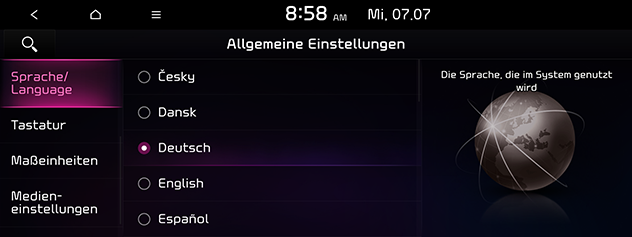
-
Die gewünschte Sprache auswählen.
Über dieses Menü können Sie bei jeder Sprache festlegen, welches Tastatur-Layout benutzt wird.
-
Drücken Sie SETUP > Allgemein > Tastatur.
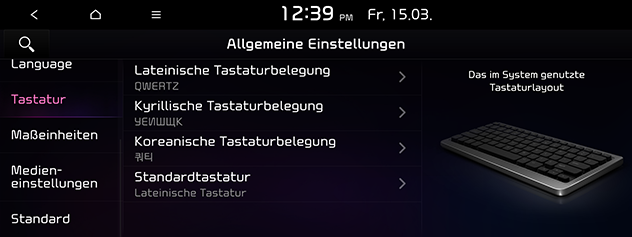
-
Die Art der Tastatur auswählen.
-
Koreanische Tastaturbelegung: 쿼티 oder ㄱㄴㄷㄹ auswählen.
-
Lateinische Tastaturbelegung: Wählt QWERTY oder ABCD aus.
-
Kyrillische Tastaturbelegung: Wählen Sie unter ЙЦYKEH 1, ЙЦYKEH 2, УЕИШЩК, ЯШЕРТЫ, ЯВЕРТЪ und AБBГ aus.
-
Standardtastatur: Wählen Sie unter Lateinische Tastatur, Kyrillische Tastatur, Griechische Tastatur oder Koreanische Tastatur aus.
-
Über dieses Menü können Sie die im System benutzen Einheiten konfigurieren.
-
Drücken Sie SETUP > Allgemein > Maßeinheiten.
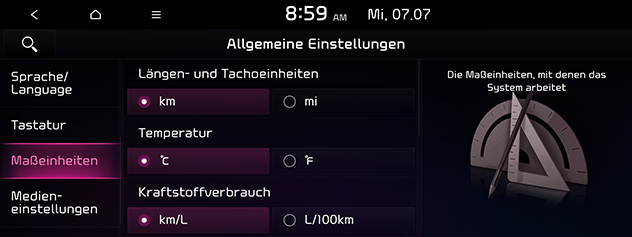
-
Maßeinheit auswählen.
Über dieses Menü können Sie die im System benutzen Einheiten konfigurieren.
-
Auf SETUP > Allgemein > Medien-einstellungen drücken.

-
Details bei Medien-Einstellungen festlegen.
-
Radio/Medien Aus bei Fahrzeugstart: Radio/Medien werden ausgeschaltet, wenn das Fahrzeug ausgeschaltet wird, und bleiben ausgeschaltet, wenn das Fahrzeug neu gestartet wird.
-
Medienwiedergabe beibehalten nach Ausschalten des Fahrzeugs: Das Infotainment-System bleibt eingeschaltet, wenn das Fahrzeug ausgeschaltet wird. Das System wird automatisch ausgeschaltet, nachdem der Fahrer das Fahrzeug verlassen hat oder wenn eine bestimmte Zeitspanne verstrichen ist.
-
Benachrichtigungen bei Titelwechsel: Immer wenn ein Inhalt wechselt, wird das Benachrichtigungsfenster für Medieninformationen angezeigt (es sei denn, es wird gerade der Medien-Bildschirm angezeigt). Wird aber nach Drücken des Hardkey der nächste Song abgespielt wird, wird die Medieninformation immer angezeigt.
-
Dieses Menü ermöglicht, alle vom Benutzer festgelegten Einstellungen zurückzusetzen.
-
Drücken Sie auf SETUP > Allgemein > Standard.
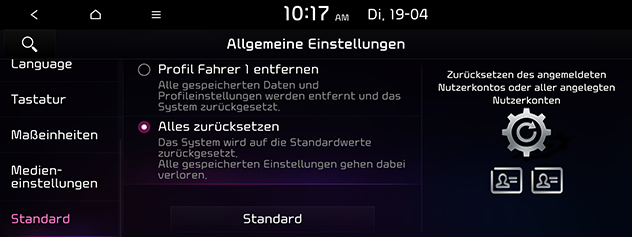
-
Sie können das aktuelle Profil zurücksetzen oder das gesamte System. Wählen Sie das gewünschte Element aus und drücken Sie auf Standard > Ja.